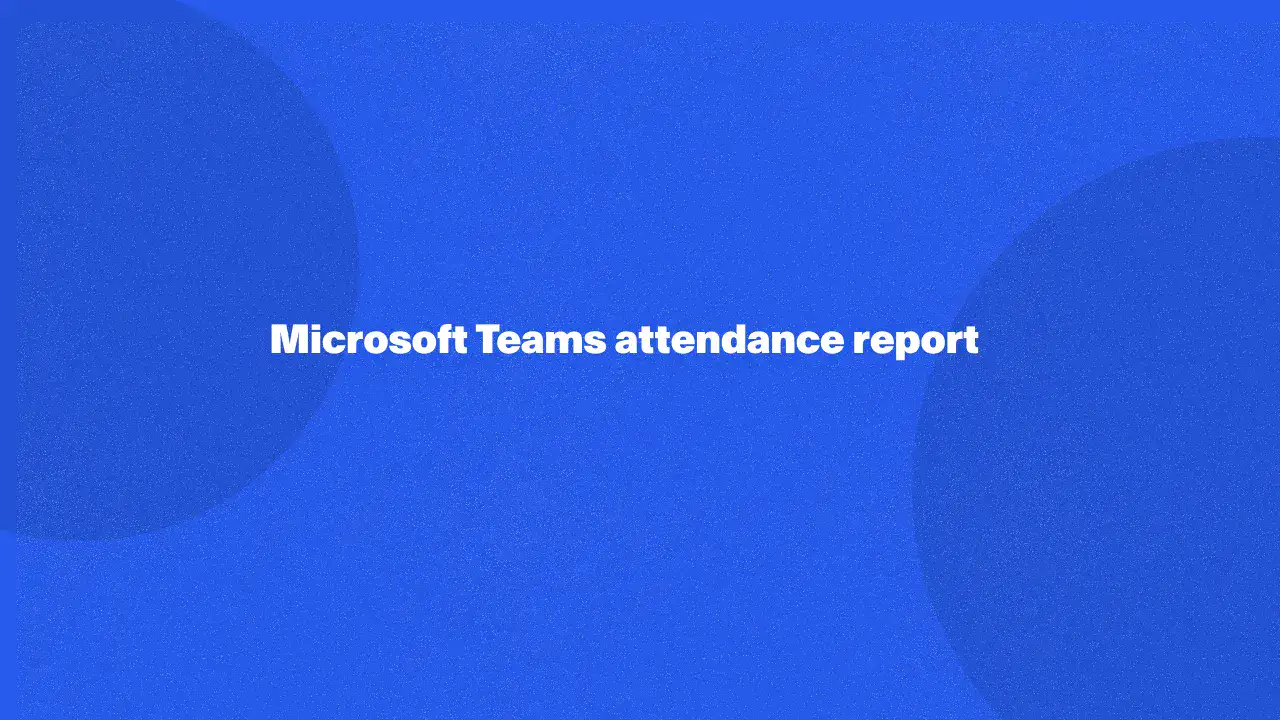
Os relatórios de participação e engajamento do Microsoft Teams oferecem uma visão geral básica da participação na reunião para o organizador da reunião, fornecendo informações sobre os nomes dos participantes, horários de entrada e saída e duração geral da reunião.
Para realmente entender a eficácia das reuniões e identificar áreas de melhoria, as organizações precisam explorar soluções robustas, como os relatórios de participação na reunião principal. Este artigo se aprofunda nos relatórios de presença do Microsoft Teams e apresenta ferramentas que podem oferecer maior valor.
O objetivo dos relatórios de participação em reuniões de equipes
As equipes geram relatórios de participação e engajamento em reuniões de diferentes canais, fornecendo informações valiosas sobre a participação e o engajamento nas reuniões. Esses relatórios detalham as informações dos participantes sobre as reuniões agendadas do canal, incluindo horários de entrada e saída.
Acessando relatórios de presença
Para acessar e utilizar relatórios de presença no Microsoft Teams, considere o seguinte:
- Administradores de TI: Determine se os relatórios de presença estão disponíveis em toda a organização.
- Organizadores/coanfitriões da reunião: Pode visualizar, gerenciar e baixar relatórios de presença para suas futuras reuniões.
- Participantes da reunião: Tenha a opção de ocultar suas informações pessoais do relatório, se permitido pelas configurações de privacidade da organização.
Essencialmente, esses relatórios oferecem uma visão geral abrangente da participação em reuniões, mas sua disponibilidade e acessibilidade estão sujeitas às configurações administrativas e às preferências do usuário.
Informações sobre participação em reuniões de equipes
Posteriormente, cada reunião dentro de uma organização gera um relatório específico de participação na reunião. Este resumo do convite após a reunião fornece informações detalhadas sobre os participantes, incluindo seus nomes, funções, endereços de e-mail e duração da participação. Além disso, ele captura os horários de início e término da reunião, a duração geral e uma visão geral da sessão.
Ativar ou desativar os relatórios de presença antes de uma reunião
Um organizador de reuniões tem controle total sobre os relatórios de presença e alterna tanto para reuniões únicas quanto para reuniões recorrentes. Eles podem facilmente ativar ou desativar os relatórios ou a geração de relatórios atuais de participação em reuniões a qualquer momento.
Para gerenciar um relatório de participação em reuniões no Teams:
- Abra o calendário do Teams e selecione a reunião desejada.
- Acesse o menu ou as opções da reunião e localize o botão “Permitir relatório de presença”.
- Ative essa opção para ativar a geração de relatórios após a conclusão da reunião.
- Para desativar os relatórios, basta retornar ao quadro denominado “relatório de presença” e desativar o botão.
Quem pode ver relatórios de participação em reuniões em equipes?
Embora os administradores de TI tenham um controle abrangente sobre a ativação ou desativação dos relatórios de reuniões de equipe para toda a organização, somente os organizadores e coorganizadores da reunião têm privilégios de acesso específicos.
- Organizadores da reunião: Pode visualizar e baixar relatórios de participação diretamente no Teams. No entanto, esses relatórios estão vinculados à conta do organizador e são perdidos se ele sair da organização.
- Co-organizadores da reunião: Só pode acessar relatórios de presença durante uma reunião ao vivo do Teams. Eles não podem baixar a lista de presenças após o término da reunião.
Como acessar os relatórios de presença do Microsoft Teams
Para habilitar os relatórios de presença no Microsoft Teams para rastrear a frequência dos alunos ou simplesmente reunir um relatório após a reunião, siga estas etapas simples:
Veja o relatório de participação das equipes no Chat
Um relatório de presença é automaticamente gerado e publicado no chat da reunião aproximadamente cinco minutos após o término da reunião e não inclui um convite para o calendário de equipes.
Para acessar esse relatório:
1. Abra o Calendário de equipes e selecione a reunião desejada.
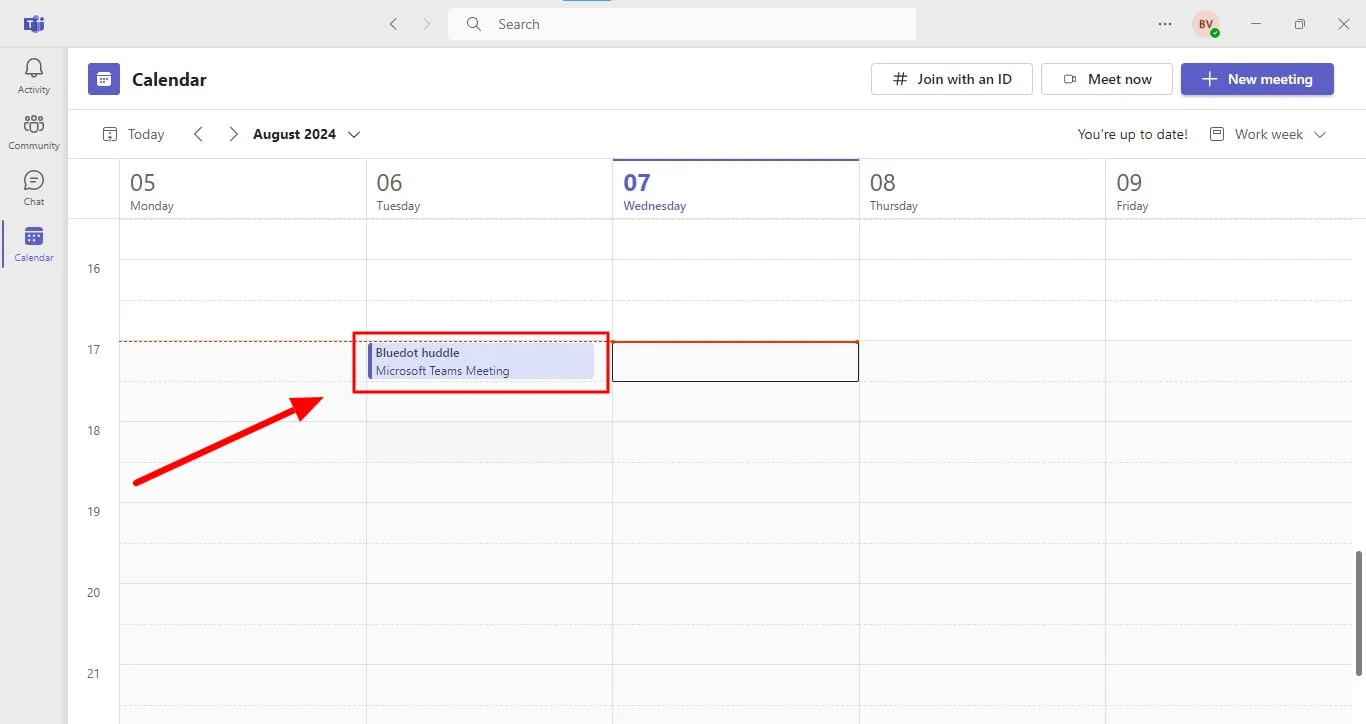
2. Navegue até o bate-papo da reunião.
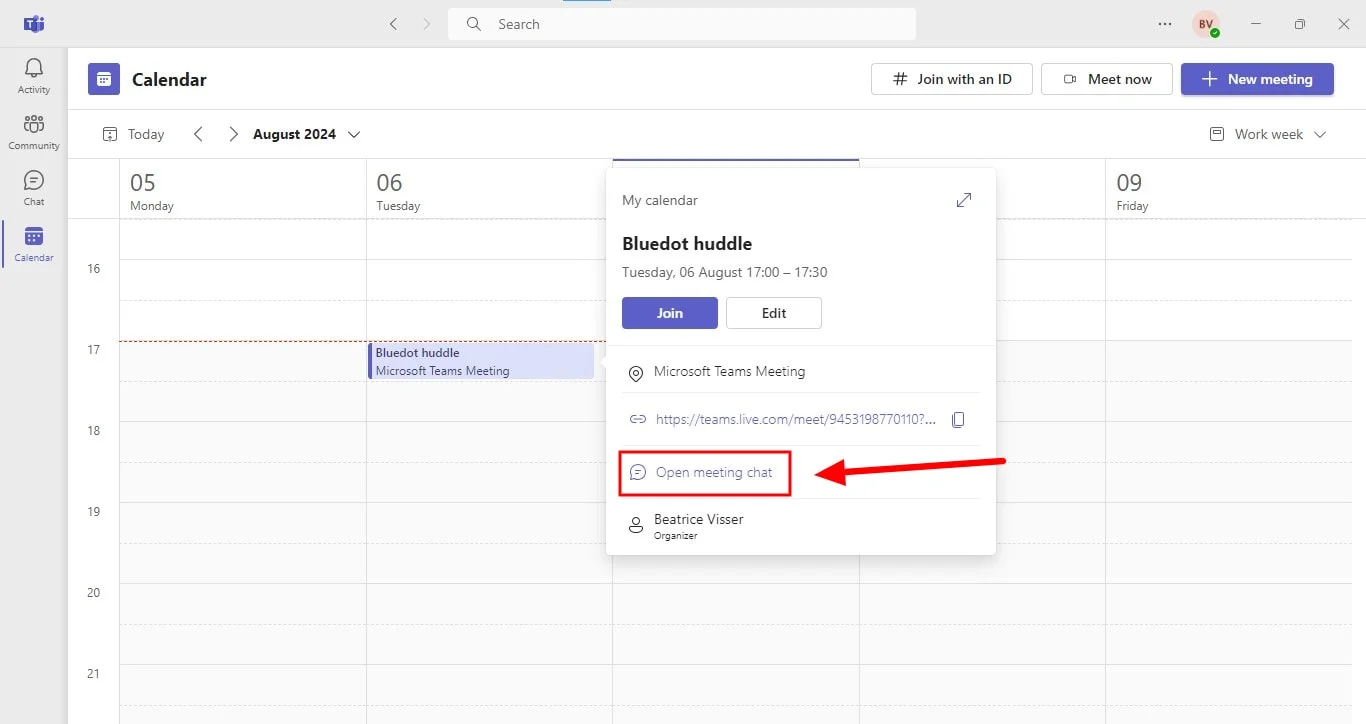
3. Localize e abra o relatório de presença para ver informações detalhadas de participação no bate-papo da reunião.
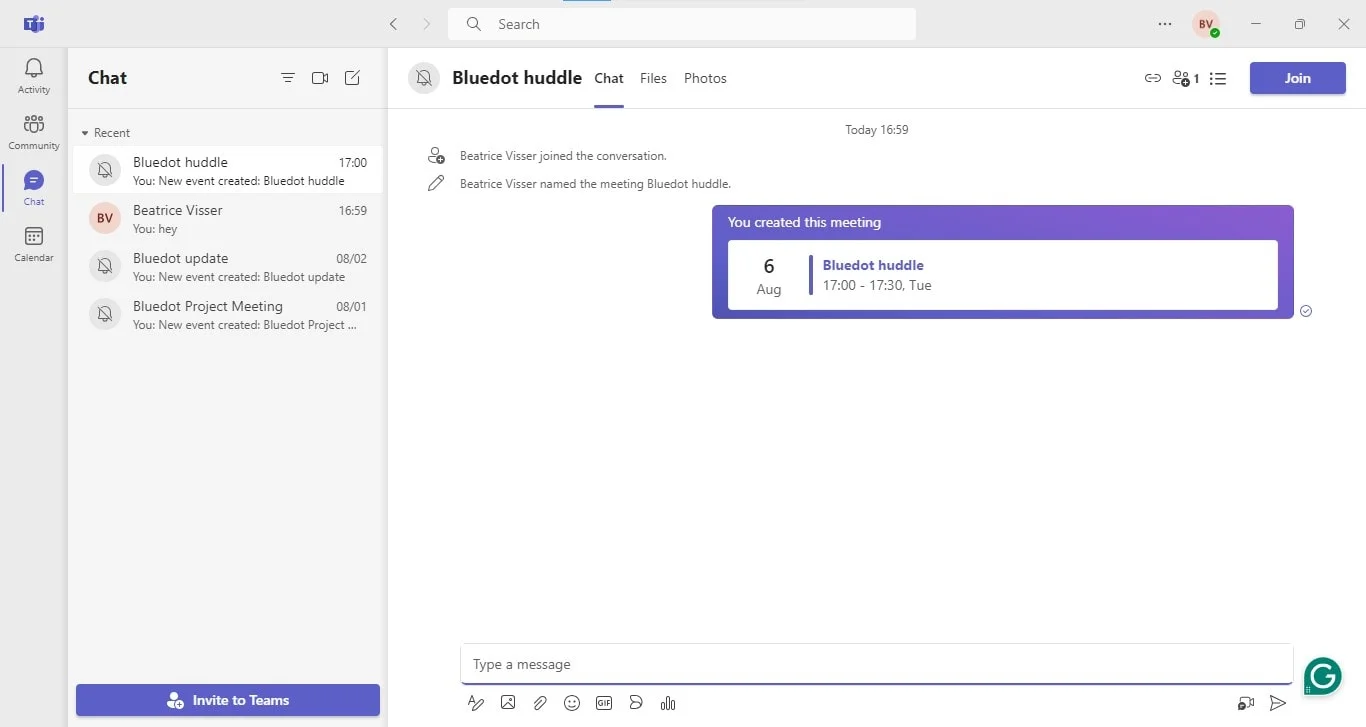
Encontre o relatório de presença durante a reunião
Para revisar os detalhes do relatório de presença atual durante uma reunião ativa, você pode usar as seguintes etapas:
1. Localize o ícone “Pessoas”.
2. Clique no ícone “Pessoas” no menu.
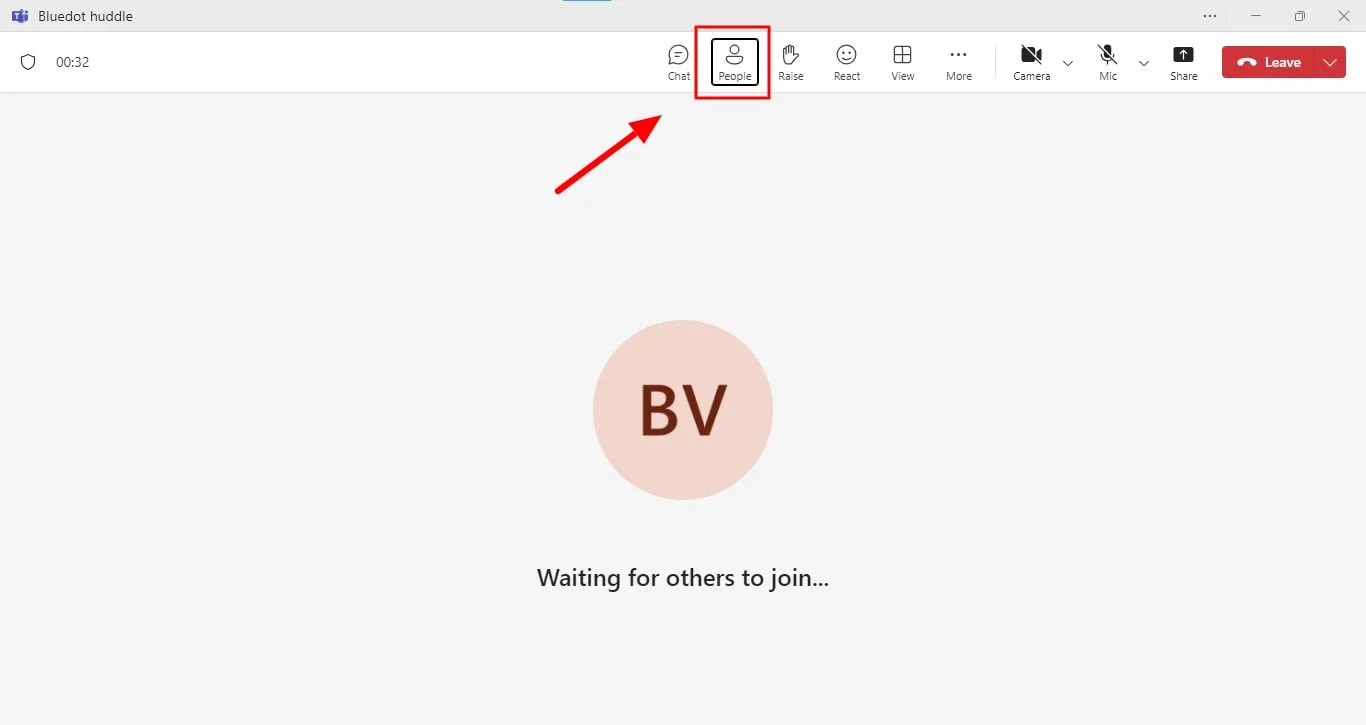
3. Um relatório de presença exclusivo será exibido na lateral da tela.
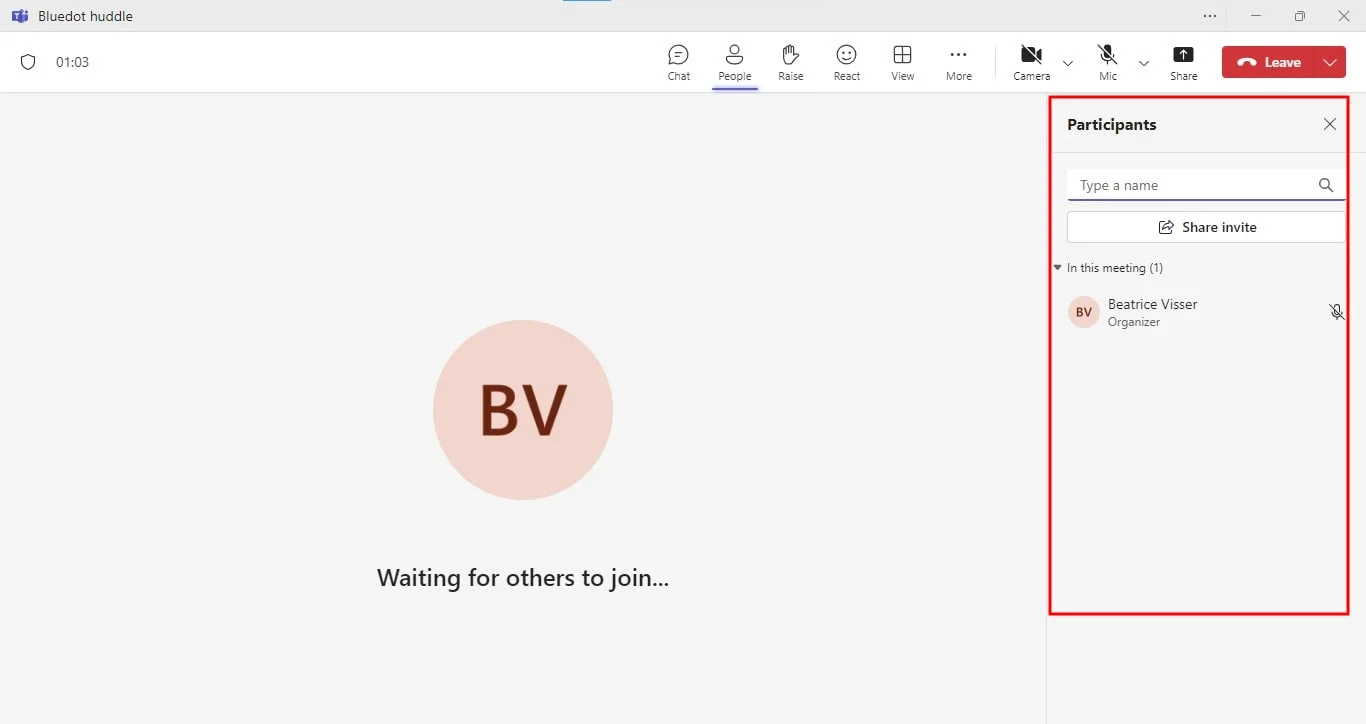
Veja o relatório de presença das equipes após a reunião
Para revisar o relatório de presença de uma reunião após sua conclusão, siga estas etapas simples:
- Navegue até o Calendário de equipes e escolha a reunião concluída.
- Clique na guia “Participação” para ver os resumos detalhados da reunião.
- Para análise ou compartilhamento adicionais, baixe o relatório de presença como um arquivo CSV clicando no botão “Download” no canto superior do relatório, no lado direito.
Por que o relatório de presença da equipe não está funcionando?
É importante observar que os relatórios do Microsoft Teams têm certas limitações:
- Várias reuniões: Se duas reuniões ocorrerem simultaneamente no mesmo canal de reunião, somente o relatório de presença da segunda reunião será gerado, e o relatório de participação e engajamento excluirá inicialmente os relatórios de presença da primeira reunião.
- Reuniões grandes: Para reuniões com 120 participantes, o relatório de participação e engajamento inclui inicialmente uma parte da lista de participantes.
- Salas de descanso e reuniões anteriores: Os dados das salas de reunião que foram excluídas ou de ocorrências anteriores de reuniões recorrentes não estão incluídos no relatório.
- Participantes do lobby: Os participantes que permanecerem no lobby da reunião sem entrar não aparecerão no relatório de presença se o organizador da reunião não os deixar entrar.
- Disponibilidade do relatório: Se a opção “Permitir relatório de presença” for desativada na opção de controles de reunião pelo organizador, nenhum relatório de presença será gerado.
Conclusão
Embora o Teams ofereça uma estrutura básica para rastrear relatórios de participação e engajamento em reuniões, seus recursos são limitados ao revisar o relatório final no centro de administração do Microsoft Teams. Para uma compreensão abrangente e prática do desempenho da reunião, as organizações devem considerar ferramentas avançadas como o Bluedot.
Além do rastreamento de presença, o Bluedot se destaca na captura de detalhes críticos de reuniões por meio de gravações confiáveis, mesmo quando compartilhamento de tela está envolvido. Com recursos como transcrição, geração automatizada de e-mail, e modelos de reunião personalizáveis, e armazenamento seguro, o Bluedot capacita as equipes a otimizar suas reuniões, aprimorar a colaboração e tomar decisões baseadas em dados.
Ao escolher o Bluedot, as organizações podem elevar sua cultura de reuniões e liberar todo o potencial das interações de sua equipe.

%201.svg)
